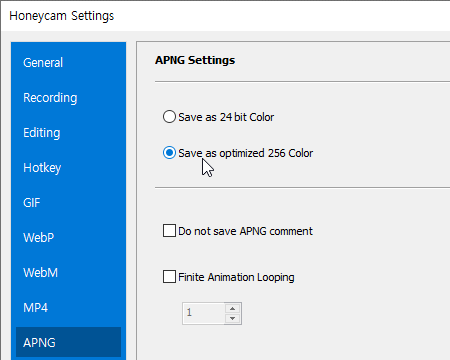APNG格式
APNG(Animated PNG)格式是一种基于PNG格式扩展的位图动画格式,增加了对动画的支持,能像GIF格式一样显示动态图像。 APNG 文件与PNG文件一样,扩展名均为“.png”。如下图所示,除了Internet Explore(IE)之外,大部分的浏览器都支持APNG格式。
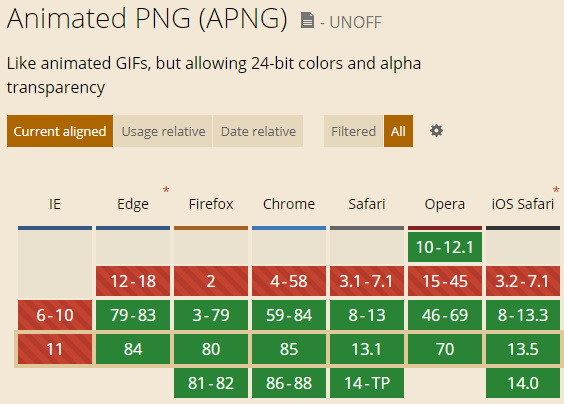
APNG格式的特点
给图像做出透明效果的256级alpha通道
Animated GIF格式仅支持1级(ON/OFF)alpha通道, 而PNG的扩展格式——APNG格式支持256级alpha通道,能将图像中的半透明区域处理得更平滑。
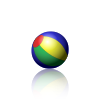 |
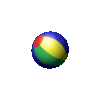 |
| ball.png | ball.gif |
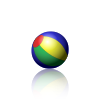 |
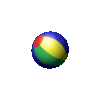 |
| ball.png | ball.gif |
将上面的图像放大后比较,就可以看出显著差异。
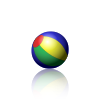
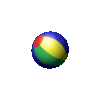
真彩色
GIF格式仅支持256色,但PNG和APNG格式支持24位真彩色。 由于这些格式仅支持无损压缩,若以真彩色保存图像,与相同内容的GIF文件相比,文件会很大。
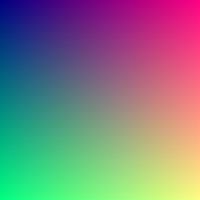
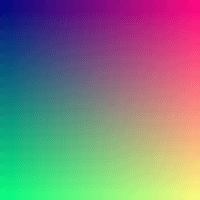
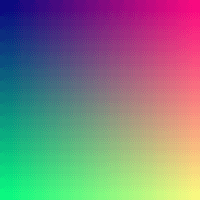
在不支持APNG格式的浏览器上显示为静态图像
在不支持APNG格式的浏览器上,APNG文件会显示为静态图像。
Honeycam支持APNG格式
支持alpha通道和真彩色
使用Honeycam可以打开、编辑和保存真彩色和256色的APNG文件。 Honeycam还完全支持alpha通道,处理APNG文件时,不会有损坏alpha通道数据的风险。
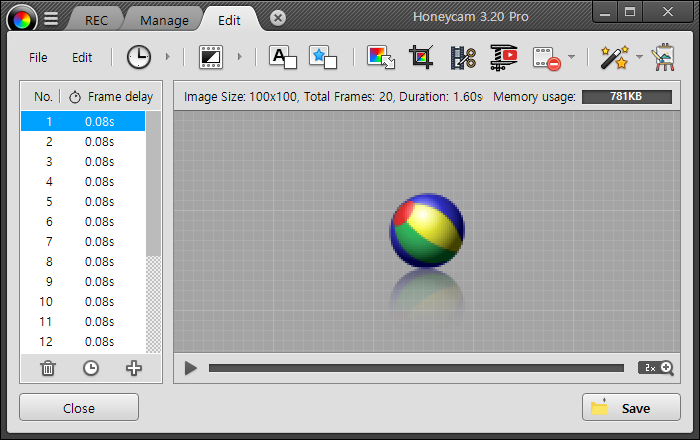
支持256色高画质量化
由于APNG格式是无损压缩格式,因此以真彩色保存图像,可能会使文件变得很大。 如下图所示,在Honeycam的设置点选“Save as optimized 256 Color”,就可以大大缩减文件大小。